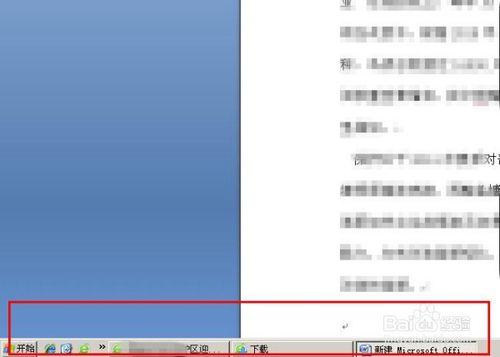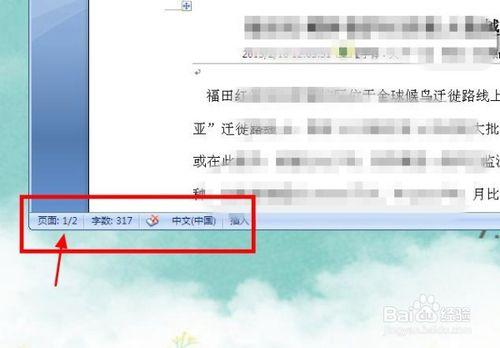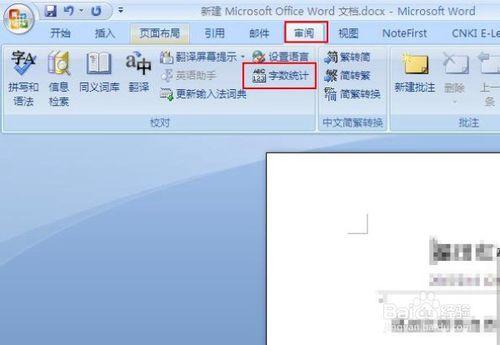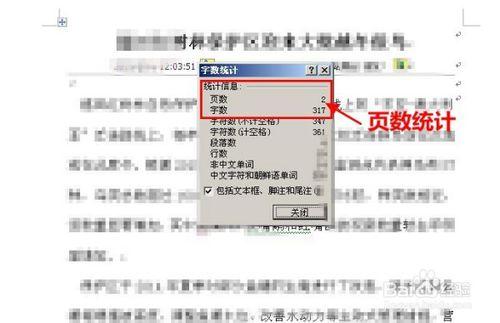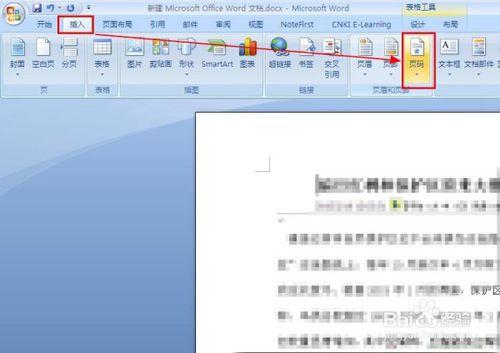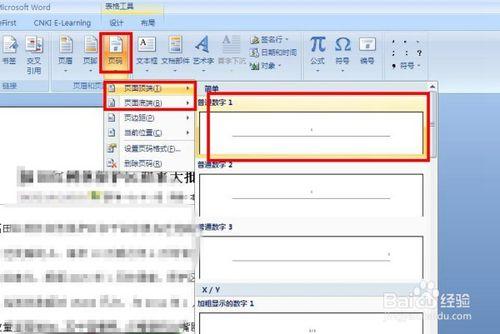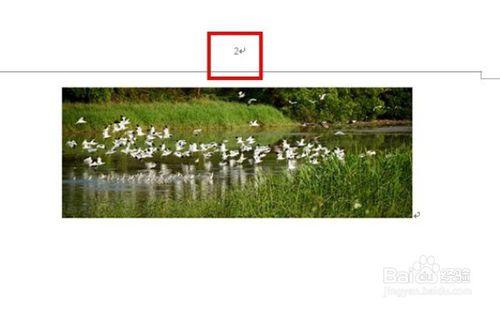今天小編上網的時候,對面有一個妹子打電話問對方office 2007版本里面word怎麼看頁數,小編在強大的好奇心驅動之下開啟word2007看看是怎麼一會事,一看之下,小編就知道為什麼妹子無法輕鬆檢視頁數了
下面小編就office2007如何檢視word文件頁數說道說道。
工具/原料
office 2007 word
電腦
方法/步驟
我們使用word的時候往往是全屏模式下輸入文字排版,所以在2007版的word中下方的狀態列並沒有顯示,使我們不能快速掌握當前的頁數字數等資訊
方法一:
點選左上角的縮小視窗按鈕,縮小word視窗,我們就可以看到word的狀態列了
在左下角的位置可以看到文章的頁數和字數統計,小編這裡僅僅是一篇兩頁的文件
方法二:
在選單欄裡選擇【審閱】
在“校對”裡面選擇【字數統計】
word會彈出一個字數統計的對話方塊 第一項就是我們需要的頁數資訊
小編的文章只有兩頁,比較少
方法三:
使用頁碼 在選單欄裡選擇【插入】命令
點選選擇【頁碼】
頁碼位置頂端或者底部都可以任意選擇一種,頁碼的顯示方式隨意選擇一種
把進度條拖到文件的最後一頁 檢視頁碼的位置上的數字
比如小編設定的頁面頂端,上面顯示2 表示第二頁
對於第三種使用插入頁碼的方式小編建議儘量不要用來統計頁面數 這可能會影響我們之後的頁面設計,如果你使用了它,記住用完一定要撤銷!
注意事項
經驗系小編獨立創作完成,如果您有更好的方法,請不吝賜教!